Hoe Spotify-muziek te streamen met de beste audiokwaliteit
De geluidskwaliteit is tegenwoordig voor de meeste muziekliefhebbers het belangrijkste aspect bij het luisteren naar muziek. Er zijn tal van streaming muziekdiensten om uit te kiezen, Spotify heeft al een paar audiokwaliteitsniveaus en deze correleren met hoeveel u betaalt voor het lidmaatschapsplan.
Als je een Spotify-gebruiker bent, vraag je je misschien af: wat is de beste Spotify-streamingkwaliteit? Hoe kun je Spotify-muziek beter laten klinken? Als jij degene bent die ook van muziek met goede audiokwaliteit houdt, volg dan gewoon dit bericht om de audio-instelling op Spotify te wijzigen en Spotify streamen met hoogwaardige uitvoer.
Inhoudsopgave Deel 1. Wat zijn de soorten audiokwaliteit op Spotify?Deel 2. Hoe u de beste Spotify-streamingkwaliteit krijgt (desktop)Deel 3. Hoe u de beste Spotify-streamingkwaliteit krijgt (Android en iOS)Deel 4. Download Spotify Music met de beste kwaliteit zonder premiumExtra tips voor de beste Spotify-streamingkwaliteitLaatste woorden
Deel 1. Wat zijn de soorten audiokwaliteit op Spotify?
Om je muziek beter te laten klinken op Spotify hoef je geen nieuwe hoofdtelefoon of luidsprekers te kopen. Spotify heeft een reeks audiokwaliteitsopties die passen bij uw apparaat, abonnement en voorkeuren. Wat is de beste audiokwaliteit op Spotify? Met de Spotify-webplayer kunnen gratis accounts Spotify streamen op AAC 128kbit/s, terwijl Premium-gebruikers kunnen streamen met AAC 256kbit/s.
In desktop-, mobiele en tablet-apps biedt Spotify u de mogelijkheid om uw audiokwaliteit te wijzigen met vijf opties: Automatisch, Laag, Normaal, Hoogen Zeer hoog . Zie hieronder de audiokwaliteitsinstellingen:
Automatisch: Automatisch is de standaard audiokwaliteit op Spotify, waarbij de audiokwaliteit afhangt van hoe stabiel je internetverbinding is. Hiermee selecteert Spotify het hoogste kwaliteitsniveau zonder uw luistersessie te onderbreken.
Laag: 24 kbit / s
Normaal: 96 kbit / s
Hoog: 160 kbit / s
Heel hoog: 320 kbit/s (Spotify Premium only)
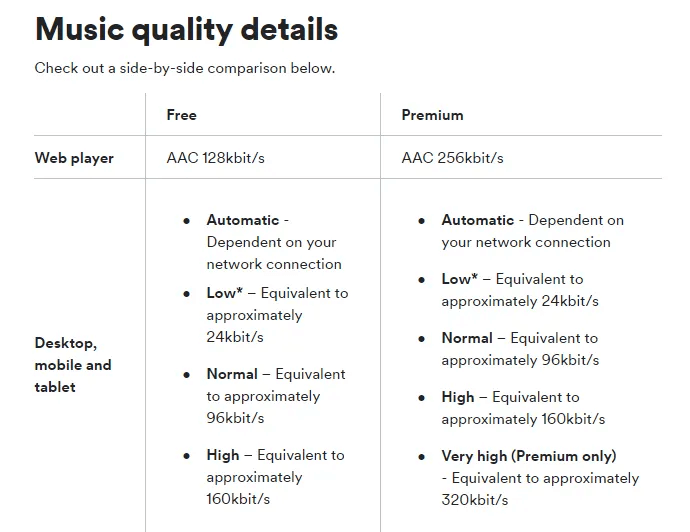
De hogere kwaliteit betekent dat je de fijnere details van je muziek hoort, maar dat je meer bandbreedte en data verbruikt. Als u in hoge kwaliteit downloadt, wordt er ook meer opslagruimte op uw apparaat gebruikt.
Hoe Spotify-muziek in hoge kwaliteit streamen? Hoewel verschillende Spotify-versies prestaties van hoge kwaliteit leveren, verschillen ze duidelijk in verschillende manieren. Het volgende deel laat je de methoden zien voor het wijzigen van de audiokwaliteit op verschillende apparaten om je te helpen de ervaring van het genieten van muziek te maximaliseren.
Deel 2. Hoe u de beste Spotify-streamingkwaliteit krijgt (desktop)
Hoe verander je de audiokwaliteit op Spotify op je computer? Ingebouwde luidsprekers, of ze nu in uw laptop of monitor zitten, zijn meestal op zijn best nauwelijks toereikend. Als je liever zelf wilt weten hoe je tonen overkomen in elk nummer op de luidspreker van je computer, kun je de kwaliteit van je muziek op Spotify aanpassen voor een helderder geluid. Al met al is hier voor de desktopversie de eenvoudige richtlijn die u moet volgen om Spotify-muziek die u leuk vindt met het beste geluid te streamen.
- Open de Spotify-app op uw desktop en log in op uw Spotify-account.
- Klik op de knop Meer opties (drie puntjes) in de linkerbovenhoek. Selecteer de optie Bewerken gevolgd door Voorkeuren. Blader vanaf hier omlaag naar het gedeelte Audiokwaliteit.
- Onder Streamingkwaliteit heb je vier andere opties dan Automatisch.
- Om Spotify beter te laten klinken, kiest u de optie Very High in de vervolgkeuzelijst (exclusief Spotify Premium). Gratis gebruikers kunnen de muziekkwaliteit bij het streamen instellen op Hoog.
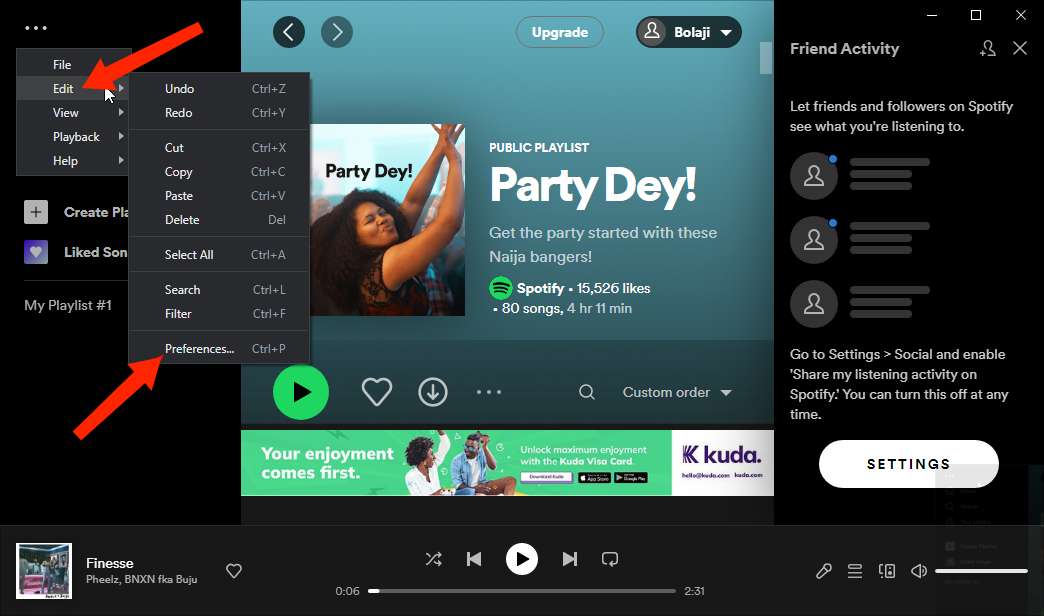

Deel 3. Hoe u de beste Spotify-streamingkwaliteit krijgt (Android en iOS)
Hoe kun je Spotify beter laten klinken op je mobiele apparaat? Veel gebruikers gebruiken liever smartphones of tablets om Spotify-muziek te streamen, maar de meesten weten niet dat ze hun ervaring kunnen verbeteren via muziek van hoge kwaliteit op mobiele apparaten. Als u de hoogste instellingen voor de audiokwaliteit instelt, kunt u een betere en gedetailleerdere audio-uitvoer krijgen als u een hoogwaardige hoofdtelefoon gebruikt. Om dit te doen, hoeft u alleen maar deze instructies te volgen.
- Open op uw mobiele apparaat de Spotify-app en ga naar de instellingsoptie door op het tandwielpictogram rechtsboven te klikken.
- Blader omlaag naar het gedeelte met de optie Audiokwaliteit voor een lijst met instellingen, waaronder WiFi-streaming, mobiele streaming, downloaden en downloaden via mobiel.
- Om Spotify met een hoge bitrate af te spelen, kun je Zeer hoog kiezen (voor Spotify Premium-abonnees). Hoog is uw bovengrens als u het gratis abonnement heeft.

Soms is het vervelend om Spotify-muziek in hoge kwaliteit af te spelen wanneer je wifi- of mobiele verbinding traag is, omdat voor het afspelen van muziek van hoge kwaliteit een stabielere internetverbinding nodig is. Als gevolg hiervan kunt u te maken krijgen met abrupte muziekpauzes en langere wachttijden wanneer u tikt om een nummer af te spelen. Bovendien, als u mobiele data gebruikt, zal het verbeteren van de audiokwaliteit meer data verbruiken. En door de hoge geluidskwaliteit loopt je telefoonrekening flink op.
Gerelateerde onderwerpen: Waarom stopt mijn Spotify?
Deel 4. Download Spotify Music met de beste kwaliteit zonder premium
Nu weet je hoe je muziek beter kunt laten klinken door de Spotify-audiokwaliteit te veranderen. Zoals we hierboven vermeldden, kunnen alleen Spotify Premium-gebruikers Spotify-muziek in zeer hoge kwaliteit streamen. Als je met een gratis account van Spotify-nummers in goede geluidskwaliteit wilt genieten, kun je deze ook downloaden en overbrengen naar andere spelers met de beste audiokwaliteit.
Maar alle muziekbestanden op Spotify zijn in AAC-formaat, dat wordt beschermd door DRM. Hoe Spotify-nummers onbeperkt naar de computer en telefoon downloaden? Kun je streamen op Spotify zonder te betalen voor hoge audiokwaliteit? AMuziekSoft Spotify Music Converter is een van de beste sollicitaties voor deze baan. Het is een eenvoudige computergebaseerde software die dat wel doet verwijder de DRM-beveiliging van Spotify en sla de bestanden op uw apparaat op. Hieronder vindt u enkele van de kenmerken.
- Maakt batchconversies 5X conversiesnelheid mogelijk
- Bewaar ID-tags en metadata-informatie van originele nummers na conversie
- Download Spotify-nummers, afspeellijsten en podcasts om offline te luisteren
- Converteer Spotify-muziek naar MP3, AAC, M4A, AC3, FLAC of WAV, enz.
- Compatibel met Windows- en Mac-computers
- Gebruiksvriendelijk, geweldige fysieke vooruitzichten
- Eenvoudig te updaten en klantenondersteuning
Download Spotify muziek van hoge kwaliteit naar MP3
Stap 1. Download, installeer en voer AMusicSoft uit Spotify Music Converter op je Windows of Mac. Om Spotify-muziek te downloaden met AMusicSoft, is geen Premium-account vereist.
Download gratis Download gratis
Stap 2. Na een paar minuten wordt uw verzameling herkend door de converter en tot die tijd kunt u beginnen met het uploaden van de nummers ernaar. U kunt ook de drag-and-drop-methode proberen als dat handiger voor u is.

Stap 3. Kies het uitvoerformaat om het ondersteunde bestandsformaat te selecteren uit de lijst op de interface, zoals MP3. Kies de gewenste uitvoerkwaliteit.

Stap 4. Klik op het pictogram Converteren om de Spotify-afspeellijst naar MP3 te downloaden met uitvoer van hoge kwaliteit en wacht tot u de status van de applicatie te zien krijgt.

Nu kunt u geconverteerde muziek overbrengen naar talloze apparaten of spelers met hoogwaardige instellingen (bijvoorbeeld smartphones, computers, slimme luidsprekers) voor streaming.
Mogelijk bent u geïnteresseerd: Hoe Spotify op Sonos-luidspreker te spelen
Extra tips voor de beste Spotify-streamingkwaliteit
Je kunt je Spotify-muziekgeluid maximaliseren door deze eenvoudige hacks uit te voeren.
1. Gebruik audionormalisatie
Audionormalisatie op Spotify kan het volumeniveau automatisch aanpassen aan uw omgeving. Het enige wat u hoeft te doen is het in te schakelen en te kiezen uit een van de drie volumeniveaus: luid, normaal of stil. Deze optie wordt alleen aangeboden aan Premium-gebruikers.
2. Gebruik Spotify Equalizer
Als je er de voorkeur aan geeft om meer hands-on te zijn met hoe je bas en hoge tonen in elk nummer overkomen, kun je de in-app-equalizer aanpassen. Zowel Premium- als gratis gebruikers kunnen sleutelen aan de EQ-uitvoer van Spotify op mobiele of desktop-apps. Hoe gebruik je de ingebouwde equalizer van Spotify voor beter klinkende muziek? Zie de gids: Hoe u de beste equalizer instelt Spotify.
3. Gebruik een draagbare DAC
Luister naar muziek met draagbare DAC's. Een DAC (Digital-to-Analog Converter) is een apparaat dat digitale audio-informatie van een telefoon of laptop vertaalt naar het analoge geluid dat je hoort als je naar muziek luistert. Een draagbare DAC is een geweldig accessoire om het geluid op compatibele media-apparaten te verbeteren. Er zijn veel draagbare DAC's die u kunt gebruiken, zoals iFi xDSD Gryphon, Chord Mojo 2, EarMen Sparrow, enz.
Laatste woorden
Je hebt alles in huis om te weten hoe je Spotify met hoge audiokwaliteit kunt streamen. De keuze van de optie hangt allemaal van u af. Maar voor gratis en premium gebruikers, AMuziekSoft Spotify Music Converter is nog steeds de beste en meest betrouwbare applicatie die alle download- en conversieprocessen met minimale inspanning ondersteunt. Via de externe speaker stream je Spotify muziek met het beste geluid.
Mensen Lees ook
- Kan ik Spotify op 2 apparaten tegelijk gebruiken? (Beantwoord)
- Hoe Spotify-verbindingen in Waze in te stellen
- Hoe Spotify-geschiedenis te verwijderen (desktop / web / mobiel)
- Hoe Spotify Error Code 17 op Mac te repareren (snel en gemakkelijk)
- Hoe krijg ik Siri om Spotify te spelen?
- Hoe Spotify op Firestick te spelen
- Waar slaat Spotify offline muziek op Mac op? (Beantwoord)
- Hoe Spotify-nummers naar MP3 te extraheren [Meest aanbevolen tools]
Robert Fabry is een fervent blogger en een enthousiasteling die dol is op technologie. Misschien kan hij je besmetten door wat tips te delen. Hij heeft ook een passie voor muziek en heeft voor AMusicSoft over deze onderwerpen geschreven.